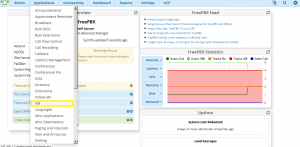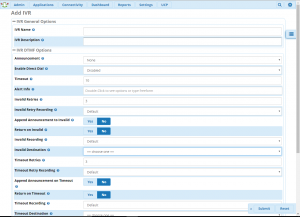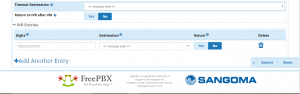یکی از نیاز های رایج در راهاندازی سیستم تلفنی، ایجاد یک منوی صوتی و هدایت تماس های ورودی به آن می باشد تا از این طریق تماس گیرنده با بخش های مختلف سازمان مرتبط گردد. انجام این کار در FreePBX بسیار ساده خواهد بود که در ادامه آن را شرح می دهیم.
برای ساخت منوی صوتی باید از طریق بخش Application وارد منوی IVR شوید:
در پنجره باز شده لیست کلیه منوهای صوتی تعریف شده در سیستم قابل مشاهده خواهد بود که در قسمت Actions می توانید منوی مورد نظر را حذف و یا ویرایش نمایید.
برای تعریف یک منوی صوتی جدید، گزینه ی Add IVR را انتخاب کنید:
در این صفحه تنظیمات و پارامتر های مربوط به IVR بر اساس نیاز باید مقدار دهی شوند. برای اینکه این تنظیمات را با دقت بیشتری انجام دهید، لازم است تا کاربرد آن ها شرح داده شود.
تنظیمات عمومی (IVR General Option) :
IVR Name:
نام منوی صوتی که می خواهید تعریف نمایید را باید مشخص کنید.
IVR Description:
برای آن که کاربرد و یا علت تعریف این منوی مشخص شود، می توانید در این فیلد توضیحات مربوطه را بنویسید.
تنظیمات مربوط به DTMF :
Announcement:
فایل صوتی یا همان متن اصلی که لازم است در ابتدای منوی صوتی برای تماس گیرنده پخش شود. این فایل صوتی باید از طریق System Recording به سیستم اضافه شود.
Enable Direct Dial:
فعال کردن قابلیت شماره گیری مستقیم بر روی IVR به این صورت که در هر زمان از پخش IVR، تماس گیرنده می تواند شماره داخلی مورد نظر را شماره گیری کند.
Timeout:
عددی که در این قسمت وارد می شود مشخص کننده ی مدت زمانی است که IVR منتظر وارد کردن یک عدد از سمت تماس گیرنده می شود. در صورت انتخاب مقدار “۰″ این فیلد غیرفعال می گردد.
Invalid Retries:
تعداد دفعات مجاز برای وارد کردن مقدار نامعتبر را مشخص می کند. .بعد از این تعداد تکرار، تماس گیرنده به مقصد مشخص شده در قسمت Invalid Destination هدایت می شود.
Invalid Retry Recording:
بعد از وارد کردن مقدار نامعتبر توسط کاربر، این پیام پخش می شود. این پیام ابتدا باید در بخش System Recordings تعریف شده باشد.
Append Announcement to Invalid:
این گزینه مشخص می کند که کاربر بعد از زدن کلید نامعتبر، مجددا متنIVR اصلی را بشنود یا خیر. اگر گزینهی yes انتخاب شود، کاربر بعد از شنیدن پیغام Invalid Retry Recording مجدد بهIVR اصلی هدایت میشود.
Return on Invalid:
این گزینه مشخص می کند که بعد از وارد کردن مقدار نامعتبر در یکIVR فرعی، کاربر مجددا به همانIVR هدایت شود یا به IVR اصلی هدایت شود.
Invalid Recording:
این گزینه مشخص می کند که بعد از اینکه کاربر تمامی دفعات مجاز برای وارد کردن مقدار نامعتبر را که در Invalid Retries مشخص شده را استفاده کرده، چه پیامی برای او پخش شود.
Invalid Destination:
این گزینه مقصدی را مشخص می کند که کاربر بعد از گرفتن شماره ی نامعتبر به آن هدایت می شود.
Timeout Retries:
تعداد دفعاتی را مشخص می کند که IVR منتظر وارد کردن ورودی توسط تماس گیرنده می ماند. مدت زمان اتظار هر دفعه در بخش Timeout مشخص شده است.
Timeout Retry Recording:
پیامی که بعد از وقوع هرTimeout برای تماس گیرنده پخش می شود را تعیین می کند.
Append Announcement on Timeout:
مشخص می کند که تماس گیرنده بعد از تمام شدن زمان Timeout پیغام IVR اصلی را بشنود یا نه.که اگر گزینه ی yes انتخاب شود، تماس گیرنده بعد از شنیدن پیغام Timeout retry recording به IVR اصلی بر می گردد.
Return on Timeout:
مشخص می کند بعد از به پایان رسیدن زمان Timeout اگر تماس گیرنده در یک IVR فرعی است، دوباره به همان IVR برگردد یا پیغام IVR اصلی برای او پخش شود.
Timeout Recording:
پیغامی که بعد از به پایان رسیدن دفعات Timeout برای تماس گیرنده پخش می شود. این پیام باید در قسمت System Recording ضبط شده باشد.
Timeout Destination:
مقصدی که تماس گیرنده بعد از اتمام تعداد دفعات مجاز Timeout به آن جا هدایت می شود.
Return to IVR after VM:
این گزینه برای کاربرانی است که می خواهند برای یک کاربر پیغام صوتی یا همان Voicemail بگذارند و مشخص می کند کاربر بعد از گذاشتن پیام دوباره به IVR اصلی بازگردد یا خیر. اگر گزینه ی yes انتخاب شود، پس از گذاشتن voicemail با زدن کلید ۹ به منوی اصلی IVR هدایت می شوند.
بخش ورودی ها (IVR Entries) :
از اصلی ترین بخش های یک IVR بخش IVR Entries است که در آن شماره های ورودی و نحوه ی هدایت تماس ها تعریف می شوند.
Digits:
شماره ای را که تماس گیرنده با گرفتن آن به مقصد تعریف شده هدایت می شود.
Destination:
مقصد مورد نظر برای شماره وارد شده را مشخص می کند.
Return:
مشخص می کند که بعد از انجام این عمل تماس گیرنده دوباره به IVR اصلی هدایت شود یا خیر. به عنوان مثال مشخص شده است که با زدن کلید ۱ متنی برای تماس گیرنده پخش شود. اگر این گزینه برابر yes باشد بعد از پایان پیغام، تماس گیرنده به IVR باز می گردد و اگر no باشد تماس به پایان می رسد.
Delete:
با این گزینه می توان ورودی تعریف شده مورد نظر را حذف کرد.
Add Another Entry:
با این گزینه می توان ورودی جدیدی به IVR افزود.
پس از انجام کلیه این تنظیمات می توانید یک منوی صوتی با قابلیت های متفاوت تعریف نمایید. در آموزش های بعدی نحوه ایجاد پیام های صوتی در سیستم و هدایت تماس های ورودی به منوی صوتی را نیز شرح خواهیم داد.